Taula de continguts
Definir els casos de prova
Per donar d’alta un cas de prova, realitzarem els següents passos:
Seleccionar el requisit al que fa referencia la nova prova
Seleccionar el menú ‘Test–> +Manual test’ o ‘Test -> Gherkin Test’ i omplir obligatoriament els següents camps:
| Camp | Descripció |
|---|---|
| Name | El nom del cas de prova. |
| Tipus de prova | Informar el tipus de prova segons la característica de qualitat que verifica:
|
| Categoria | Informar si el test es per provar noves funcionalitats o ja existents.
|
| Nivell de prova | Integració (proves d’integració entre sistemes)
|
| Description | Fer una descripció general del cas de prova i indicar el seu objectiu (p.e. “Comprovar que….”). En el cas d’una prova de tipus rendiment, s’han d’indicar també els criteris d’acceptació (temps de resposta, …) Prémer el botó “OK”. |
| Expected results. | Especificació dels resultats esperats de la prova |
Definir els pasos de prova en Test Manual
Per definir els diferents passos a seguir per a realitzar el cas de prova, realitzarem el següent:
Accedim al cas de prova
Seleccionar el menú ‘Steps’
Afegir els passos amb ‘Add step’ o ‘Add validation step’ segons sigui un pas de tasca a realitzar o resultat esperat al realitzar el pas anterior.
Guardar els passos introduïts.
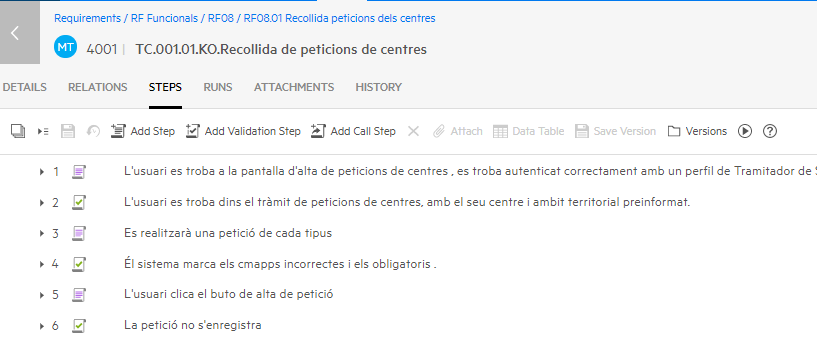
Definir els escenaris en Test Gherkin
Accedim al cas de prova
Seleccionar l’Script
“Add Scenario” o “Add Scenario Outline”. En el cas de Scenario Outline ens definirà per defecte una taula de variables:
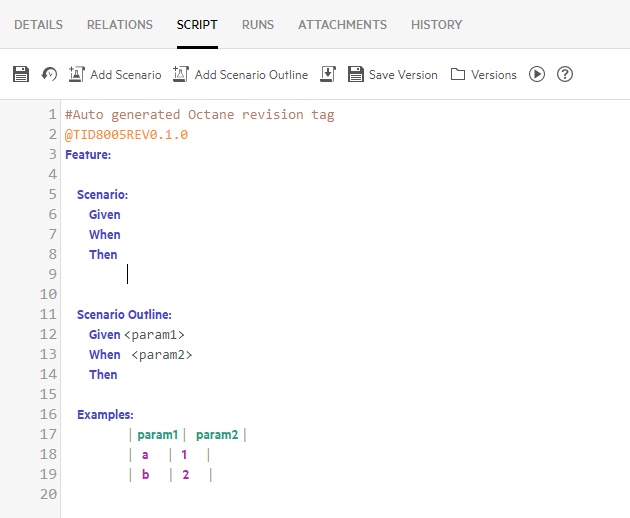
- S’ha d’omplir i guardar.
Podem descarregar l’script per automatitzar-lo fent click en:

Definir dades de prova Manual
Per poder informar les dades amb les que s’ha de realitzar la prova seguirem els passos següents:
A l’apartat ‘Data table’

Seleccionar ‘create new table’ o seleccionar una ja existen.
– Data table Name: nom descriptiu de les proves.
– Renombrar el nom dels paràmetres i informar les dades. (Es poden afegir paràmetres addicionals)
Definir els Conjunts de proves
Els diferents casos de prova definits s’executen habitualment en conjunts o agrupacions amb un objectiu comú (que anomenen conjunt de prova).
Per exemple podem agrupar proves que són seqüencials entre sí (per exemple entre el Login i un cas de prova posterior, o un tràmit amb diferents casos de prova enllaçats, …) o bé que s’executen de forma seqüencial dins un pla (perquè són totes proves de regressió, o totes són proves de rendiment, etc.).
En aquest apartat definirem els Conjunts de proves, anomenades en l’eina “Test Suite”.
Seleccionar el menú ‘Test–> + Test Suite’ i omplir els següents camps:
| Camp | Definició |
|---|---|
| Name | el títol del Test Suite hauria de ser descriptiu dels Tests que conté |
| Nivell de prova |
|
| Categoria | Informar un d’aquests valors:
|
| Description | Incloure la descripció del conjunt de les proves |
Una vegada tenim el test suite, el seleccionem i afegim les proves amb l’opció ‘Add Existing Tests’ o podem crear la prova directament amb ‘+ Manual test’
Per executar el test suite, serà necessari informar els camp següent:
• Entorn: entorn en el que s’executaran els Tests inclosos al Test Suite. Escollir un dels següents valors:
– Desenvolupament
– Integració
– Preproducció
– Producció
Clicar en “Let’s Run”
Seguirem tots els passos i finalitzarem la prova.
Seguir en la guia “Gestió de defectes”
*** En el cas d’una prova de rendiment s’ha d’especificar a més, en la descripció:
Quins casos de prova es proven en l’escenari, indicant quants usuaris concurrents executaran cada cas
– nombre d’usuaris concurrents total
– rampa d’entrada: increment d’usuaris per període de temps a l’inici de la prova
– rampa de sortida: decrement d’usuaris per període de temps al final de la prova
– durada: durada de la prova
Workflow
Les diferents fases del workflow dels test són les seguents:
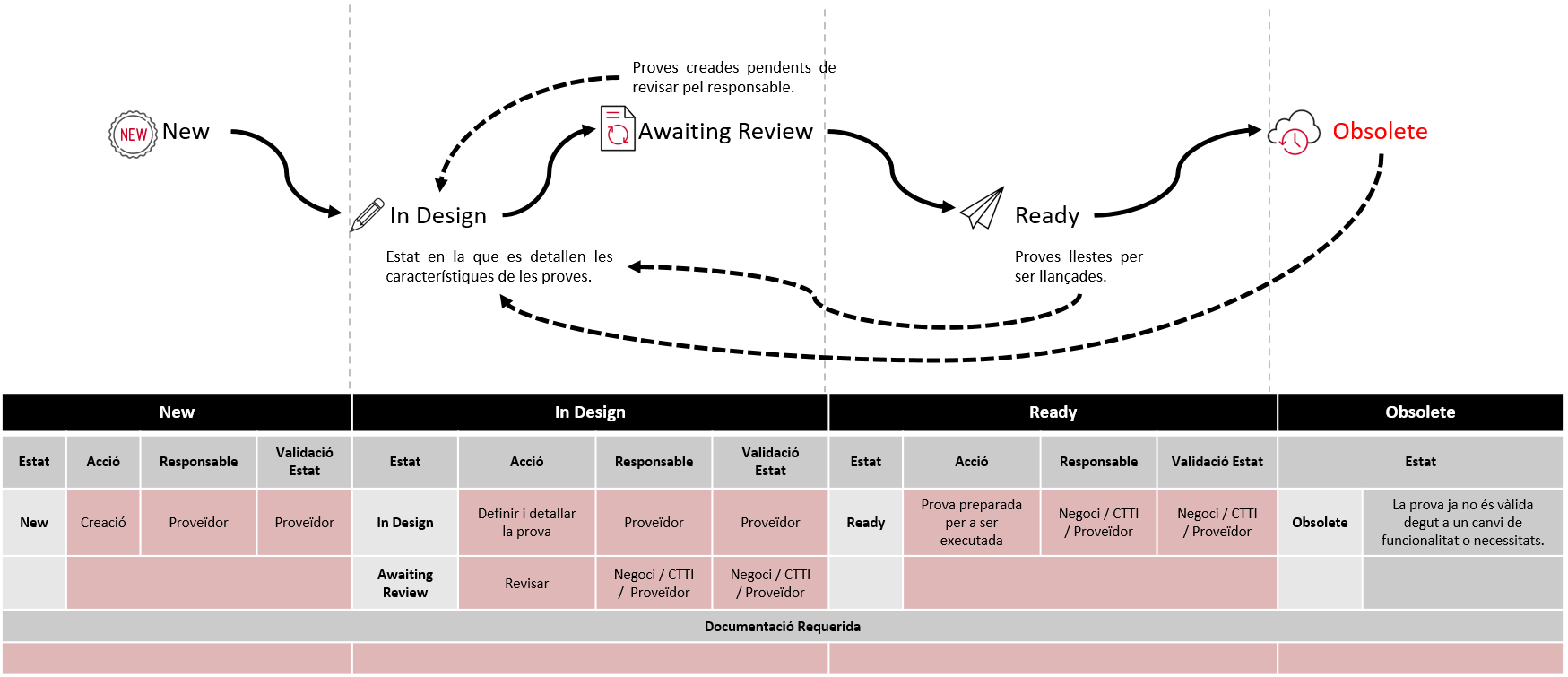
Guies generals de suport
Es recomana llegir la secció ‘Plan and run test suites’ del manual de ‘ValueEdge Help Center’ per a més detall de les diferents tasques:
https://admhelp.microfocus.com/octane/en/latest/Online/Content/UserGuide/how_run_test_suite.htm